PS照片合成孤獨女孩場景
時間:2024-02-28 13:35作者:下載吧人氣:32
本教程中我們來設計制作一個電影場景海報,利用背景和女孩圖片來合成制作出橋下孤獨美麗的女孩。
最終效果 
1.打開“背景”圖片,然后在打開“女孩”照片,使用“鋼筆工具”將女孩摳選下來,你可以使用任何你感覺好用的摳選技巧,我使用鋼筆工具是想得到好一點的邊緣,完成后放置自下圖所示位置。 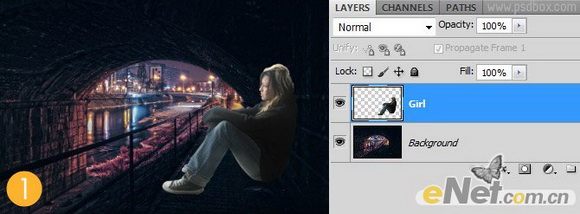
2.場景中的元素已經具備,我們的效果就是要顯示這么多內容,在制作燈光效果之前,先將女孩的陰影制作出來。首先復制女孩層,并將它放置在女孩層的下方,然后點擊“圖像>調整>色相/飽和度”將飽和度設置為-100,按Ctrl+T調出“自由變換”點擊右鍵選擇“垂直翻轉”,在調出“濾鏡>模糊>高斯模糊”設置半徑為4像素,來軟化陰影邊緣,最后將圖層的不透明度調低一些。 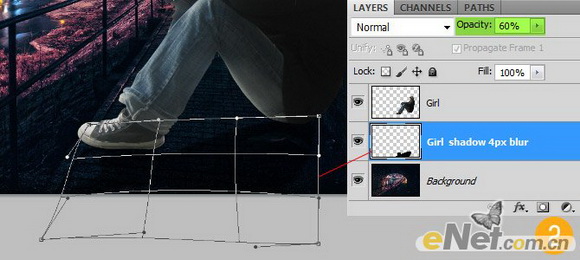
在后背處添加陰影,在女孩陰影的圖層上方新建一個圖層,使用柔角畫筆工具,將不透明度調低一些,然后繪制陰影,讓女孩在墻面上有一個陰影。 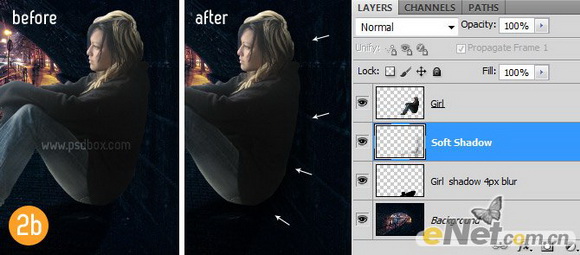
這里我們還要觀察,這里有個背光原理,人體遮擋的光有一部分因為身體的遮擋而出現深色,這里女孩背光部分需要一半的陰影,所以要在女孩層上方新建一個圖層,使用柔角“畫筆工具”將不透明度調整低一些,我這里設置的大約是13%左右的不透明度與流量,在女孩的背部,胳膊、腿部不能被光感染的地方涂抹,完成后在圖層上點擊鼠標右鍵,選擇“創建剪貼蒙版” 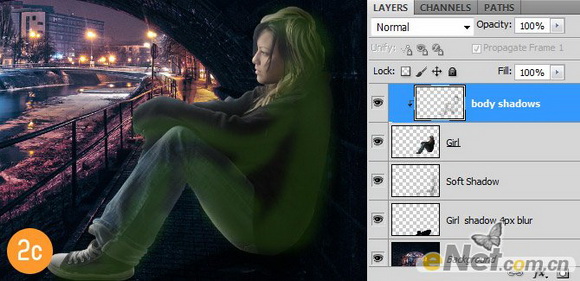
3.點擊圖層面板下方的“創建新的填充或調整圖層”在彈出的菜單中選擇“色彩平衡”,如下圖來調整色彩平衡的高光、中間調、陰影。然后右鍵點擊色彩平衡圖層,選擇“創建剪貼蒙版”,讓它作用與人物。 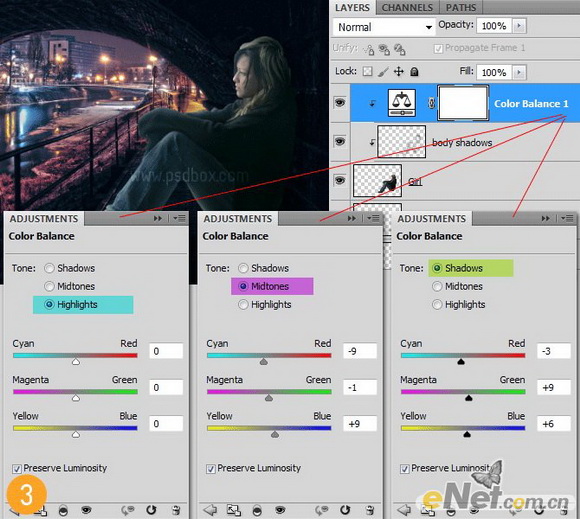
繼續調出“漸變映射”,如下圖所示設置顏色漸變,來增加更多的藍色和紫色,完成后將圖層的混合模式設置為“柔光”,并將圖層的不透明度設置為30%左右 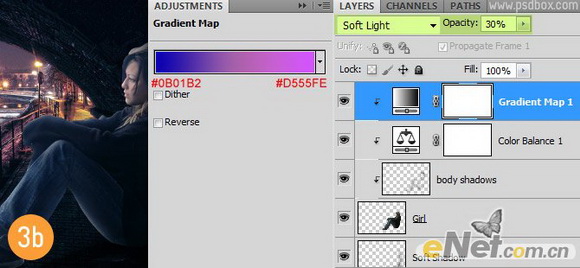
在調出“曲線”并如下圖設置,讓女孩暗下來。這樣對女孩的色彩調整基本完成,以上所有的調整圖層都要“創建剪貼蒙版” 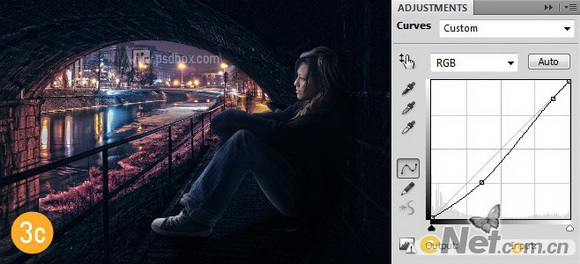
4.下面來讓陰影和光亮的層次更加明顯,新建一個圖層,然后點擊“編輯>填充”,在彈出的填充對話框中選擇使用為“50% 灰色”,完成后選擇“加深工具”,范圍選擇“中間調”,然后將曝光度設置為13%,在一些陰影重的地方涂抹,完成后“創建剪貼蒙版”,將圖層的混合模式這只為“疊加” 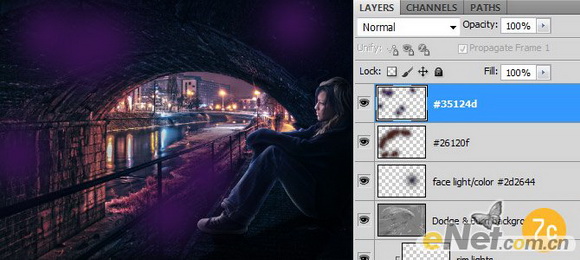
5.做了加重陰影部分,那么還有一些光的部分,當光照過來的時候,女孩身體周圍會產生反光,所以我們要在女孩身體周圍被光照射地方添加光感,新建一個圖層,并“創建剪貼蒙版”,將圖層的混合模式設置為“顏色減淡”,選擇一個8-10px的柔角畫筆,設置不透明度位40%,流量為10%,設置顏色為#d1d1d1,在女孩被光打到的地方涂抹,如下圖所示 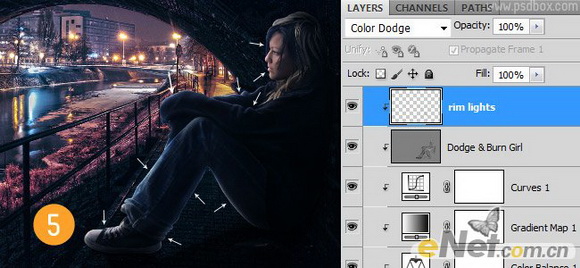
6.這里為整個圖層使用一次填充,來創建整個畫面的陰影和光照,配合“加深/減淡工具”將圖片上陰影的部分加重,光亮的部分減淡。完成后將圖層的混合模式設置為“疊加”不透明度設置為85% 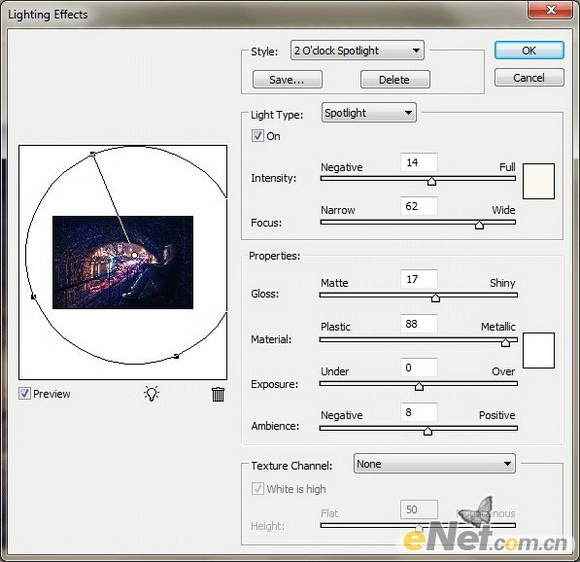
7.來加強一些光感,這里我添加了四個圖層,并使用四種顏色,新建一個圖層,首先我使用#2D2664,用了一個600px柔角畫筆,如下圖涂抹,將圖層混合模式設置為“顏色減淡” 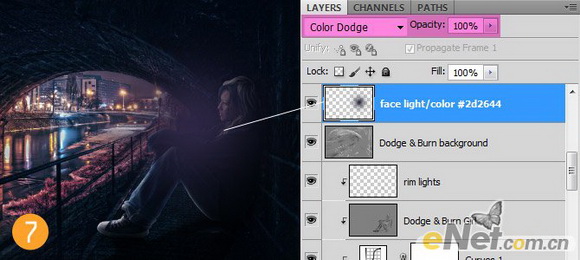
新建圖層,顏色#26120f,設置混合模式“顏色減淡” 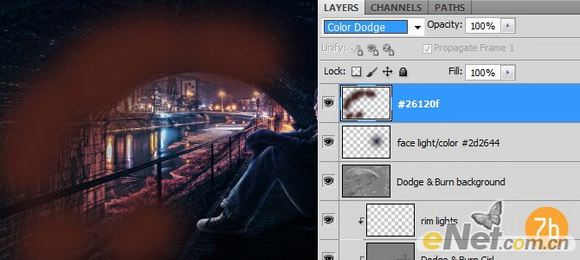
顏色#35124d,混合模式“顏色減淡” 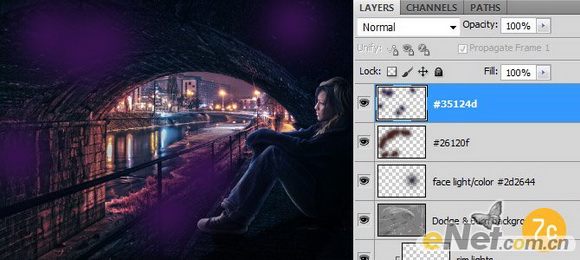
顏色#12194D,混合模式“顏色減淡” 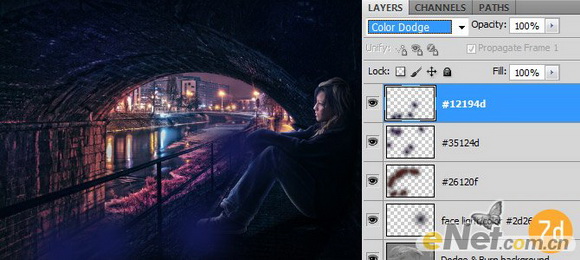
8.這里我使用了兩次多色彩的“漸變映射”來豐富色彩,然后將圖層混合模式設置為“顏色減淡”,并將圖層的不透明度設置為20% 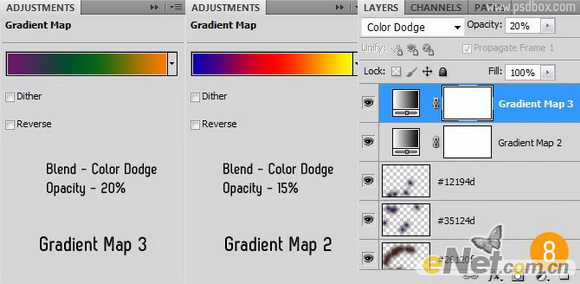
9.選擇“濾鏡>渲染>光照效果”,給圖像做一次光照 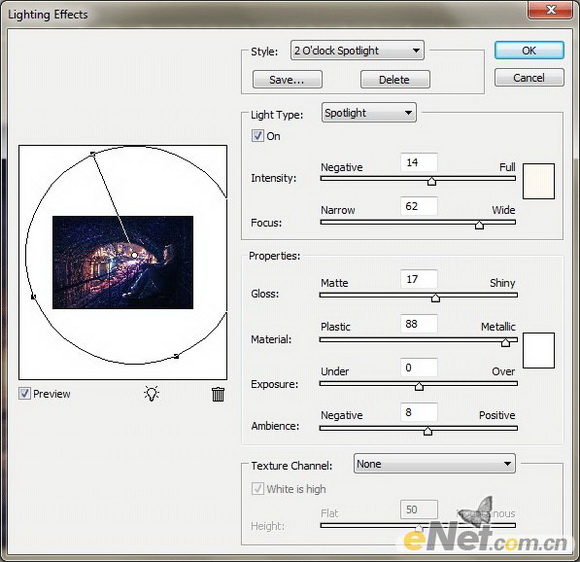
通過這一系列的制作,你應該會得到下面的效果 

網友評論